Warcraft 3 как изменить ландшафт
Обновлено: 20.05.2024
Для изменения рельефа откройте панель рельефа с помощью нажатия клавиши "T". Также для этого можно использовать меню "Окно", выбрать пункт "Новая панель", затем "Рельеф". Панель рельефа содержит четыре категории инструментов.
Первый раздел панели рельефа - "Текстура". Щелкнув на любом квадрате, вы можете выбрать его и поместить на карту. Размещать можно даже текстуры порчи и границы. Граница - специальный квадрат, который не может пересечь ни одна боевая единица. По своим свойствам он похож на ту черноту, что окружает вашу карту. Порча - это болезнь, поражающая почву рядом со зданиями Нежити. Пункт "Поместить случайную вариацию" (в меню предварительного просмотра) позволяет редактору разместить случайную вариацию текстуры выбранного типа, а не только ту вариацию, которую вы наблюдаете в окне предварительного просмотра.
Следующий раздел - "Уклон". Здесь вы можете добавлять и удалять склоны, мелководье, глубоководье и подъемы, а также менять используемый тип склокна. Увеличивать/уменьшать площадь изменяемой территории можно, изменяя размер кисти.
Третий раздел, "Возвышенность", состоит из следующих пунктов:
Скругление - с помощью этого инструмента можно создавать скругленные холмы. При нажатой клавише "Shift" и щелчке левой кнопкой мыши с этим включенным инструментом вы будете создавать скругленные равнины.
Плато - с помощью этого инструмента на скругленных холмах и равнинах можно создавать совершенно плоские поверхности.
Шум - этот инструмент создает неровную, ломаную поверхность.
Сглаживание - этот инструмент позволяет сглаживать неровные поверхности.
Последний раздел показывает, кисть какой формы и размера вы выбрали, и позволяет вам поменять текущий размер кисти.
Изменение набора текстур
Выбрав пункт "Изменить тип ландшафта" в меню "Инструменты", вы можете изменить выбранный тип ландшафта или даже создать свой собственный, нестандартный тип.
Панель войск
Чтобы разместить войска на карте, откройте панель войск нажатием клавиши "u". Если у вас уже открыта другая панель, то вы можете сменить ее на панель войск, щелкнув на стрелочке "вниз".
Первое меню панели войск - список возможных владельцев боевой единицы:
Игрок X - список игроков 1, 2 и т.д. вплоть до максимального количества игроков, разрешенных вами на карте в меню "Свойства игрока".
Нейтрально-враждебный - вы заметили противоречие? Что ж, объясним: нейтрально-враждебные войска совершенно нейтральны по отношению к игрокам в том смысле, что ни с кем не вступают в союз. Они враждебны ко всем игрокам без исключения, включая и тех, что управляются компьютером, но не враждуют с другими нейтрально-враждебными войсками.
Нейтрально-пассивный - это те объекты, которые не перейдут в нападение, даже будучи атакованы. Войска игроков не будут атаковать их без специального приказа, а на некоторые нейтрально-пассивные объекты (например, лавку гоблина) вообще невозможно напасть.
Предметы - здесь можно выбрать предметы и разместить их непосредственно по вашей карте. В этом месте, однако, нельзя решить, какие предметы будут ронять на землю убитые монстры; для того, чтобы определить это, вам понадобится окно "Свойства боевой единицы", которое откроется при двойном щелчке на боевой единице, уже размещенной на карте.
Второе меню панели войск - меню рас. С его помощью можно размещать войска любой расы, даже те, что не входят в число войск расы, выбранной текущим игроком, включая нейтрально-враждебные и нейтрально-пассивные войска.
Для сражения - войска, которые можно использовать при игре в режиме сражения.
Для кампании - войска, которые можно использовать на картах кампании.
Нестандартные - войска, созданные в редакторе объектов.
Войска игроков (Орда, Альянс, Ночные эльфы и Нежить) делятся на пять категорий.
Войска - это не являющиеся героями боевые единицы, доступные данной расе. Обратите внимание на то, что некоторые боевые единицы вроде бы повторяются, например Горгулья (Нежить). Эта боевая единица имеет два вида, следовательно, у вас есть возможность использовать каждую из них: Горгулью обычного вида и каменную Горгулью.
Здания - список всех зданий, которые может построить каждая из рас, включая исходные позиции игроков. В случае, если выбрана раса Ночных эльфов, под эту категорию подпадут только укорененные древа.
Герои - герои, доступные выбранной расе.
Древа, выдернувшие корни - эта часть относится только к некоторым расам и включает в себя упомянутую форму строений, которые могут выдернуть корни и перемещаться по карте.
Особые войска - это войска, созданные специально для кампаний.
Вдобавок ко всем вышеупомянутым категориям, еще две категории относятся к нейтральным войскам. Эти войска можно в дальнейшем поделить на группы в зависимости от типа ландшафта и уровня.
Для предметов может иметься отдельное меню. Если на закладке "Сценарий - Параметры карты" включен пункт "Классификация предметов", то появится меню предметов, в котором они будут поделены на несколько различных категорий.
Свойства боевой единицы
После помещения боевой единицы на карту ее можно изменять и дальше. Для этого дважды щелкните на боевой единице, либо выберите боевую единицу, а затем - пункт "Изменить свойства" в меню "Правка". Для уже размещенной боевой единицы можно изменить следующие параметры:
Общие
Игрок - через это меню можно изменить владельца боевого соединения, сделав им любого игрока или любого из перечисленных возможных вадельцев (см. выше).
Направление взгляда - здесь можно изменить направление взгляда боевой единицы, щелкая на стрелках или набрав цифры вручную.
Здоровье - здесь можно установить исходное количество здоровья выбранной боевой единицы. Внимание: это процентное соотношение, а не действительное число, как в случае с маной.
Единицы маны - здесь можно прямо указать количество единиц маны для соединений, обладающих ею. Внимание: это точное число, а не процентное соотношение, как в случае со зоровьем.
Уровень - здесь можно назначить исходный уровень героя. Это повлияет на его максимальную ману и здоровье.
Дальность получения цели - позволяет установить, насколько далеко заглядывает боевая единица в поисках цели. Этот параметр влияет на то, на каком расстоянии от вражеского отряда боевая единица начнет нападение на него.
Характеристики по умолчанию - позволяет установить другие значения силы, ловкости и разума героя.
Способности - влияет на то, какими способностями владеет боевая единица (при условии, что они совпадают с требованиями к исследованиям в меню "Улучшения" для войск, управляемых игроками). Распределять очки героя можно точно так же, как и в игре. Внимание: главная способность героя не поддается изменению до достижения этим героем шестого уровня, так что если, к примеру, вы хотите, чтобы Паладин начал игру со способностью Воскрешение, вы дожны поднять его уровень как минимум до шестого.
Предметы - здесь можно установить, какие предметы будут у героя к началу игры: для этого щелкните на ячейке предметов и выберите предмет в появившемся окне.
Выпадающие предметы
Здесь можно установить, какие предметы выпадут из боевой единицы или здания после уничтожения. Допустимо создание как нестандартной таблицы выпадающих предметов, так и выбора нужных предметов из списка.
Создать набор - чтобы добавить предмет, вы должны сначала создать набор предметов. Набор - группа предметов, которые могут выпадать, но являются взаимоисключающими. Каждый предмет из группы имеет выраженный в процентном отношении шанс выпасть, но выпадет только один из них. Если вы хотите, чтобы выпадало больше одного предмета, задайте нужное количество наборов.
Удалить набор - удалить набор предметов, закрепленный за боевой единицей.
Новый предмет - выбрать новый предмет для помещения его в выбранный набор.
Удалить предмет - удалить предмет из выбранного набора.
Изменить предмет - заменить предмет в наборе на другой либо изменить вероятность выпадания этого предмета.
Случайные группы
Случайные группы - группы монстров, у которых есть шанс появиться в заданном районе. Эти группы имеют сходство с таблицами вероятности выпадания предмета, то есть каждая созданная вами группа имеет шанс оказаться в выбранном районе, однако группы являются взаимоисключающими - только один набор монстров появится в указанном месте. Какие именно группы появились на карте, станет известно только после ее загрузки.
Для создания случайной группы выберите пункт "Случайные группы" в меню "Инструменты". Затем выберите пункт "Добавить группу", чтобы создать первую группу монстров. После этого выберите пункт "Добавить набор", чтобы создать набор монстров, имеющих шанс появиться. В каждый набор вы можете поместить до пяти монстров. Изменить количество появляющихся монстров вы можете, изменив число позиций в каждом наборе. Можно заполнять не каждую позицию, так что в некоторых группах монстров может быть меньше, чем в прочих. Для того, чтобы возможных вариантов при появлении было больше, добавьте еще несколько наборов.
Для того, чтобы использовать случайные группы, поместите в группу столько случайных боевых единиц, сколько в группе позиций. Теперь откройте для каждой боевой единицы окно "Свойства боевой единицы" (двойным щелчком на каждой из них), затем выберите закладку "Случайная боевая единица".
В этой вкладке выберите пункт "Из случайной группы" для вашего случайного типа войск. Затем в списке случайных групп выберите созданную вами и установите позицию для того монстра, которого вы хотите поместить в группу.
Панель декораций
Для размещения декораций откройте панель декораций нажатием клавиши "d" или выбрав пункт "Декорации" в меню "Слой". Как правило, декорации - это не интерактивные объекты, помещаемые на карту просто для красоты. Исключение - деревья, поскольку они являются ресурсом.
Декорации упорядочены по типам рельефа и по категориям. Категории декораций одинаковы для каждого типа рельефа, но не каждый тип рельефа содержит декорации всех категорий.
Случайный поворот - при размещении декорация разворачивается в произвольную сторону.
Случайное симметричное масштабирование - при нажатой кнопке размещеная декорация развернута в произвольную сторону, но остается симметричной: все три вертикали (x, y и z) увеличатся пропорционально.
Случайное масштабирование (Z) - при нажатой кнопке редактор произведет случайное масштабирование только по оси Z (по высоте).
Случайное масштабирование (XY) - при нажатой кнопке редактор произведет случайное масштабирование только по осям X и Y.
Поместить случайную вариацию - у большинства декораций есть как минимум одна вариация. При выборе данного пункта редактор поместит на карту произвольно выбранную вариацию.
Еще в этом меню есть список доступных декораций и меню кистей.
Свойства декорации
После помещения декорации на карту ее можно изменять точно так же, как и боевую единицу. Для этого дважды щелкните на декорации либо выберите пункт "Изменить свойства" в меню "Правка". У вас есть следующие возможности (доступные не для каждой декорации):
Вариация - у некоторых декораций есть множество вариаций, здесь можно выбрать новую вариацию.
Поворот - некоторые декорации могут быть развернуты по множеству разных направлений, некоторые ограничены в этой возможности.
Масштаб (%) - можно изменить масштаб декорации по каждой ее оси (x, y, z), манипулируя числами рядом с каждой из осей. Внимание: не все декорации обладают возможностью масштабирования по каждой из осей.
Прочность (%) - для разрушаемых декораций можно установить исходную прочность, можно даже свести ее к нулю.
Выпадающие предметы - из разрушенных декораций могут выпадать предметы. Выбрать их можно точно так же, как и для войск.
Панель камеры
Панель камеры выводится на экран нажатием клавиши "m" или выбором пункта "Камеры" в меню "Слой". Эта панель разработана в дополнение к использующему ее триггеру. Если вы не меняли триггеры работы камер в своем сценарии, вы вообще не узнаете об их существовании.
Создать камеру - создать новую камеру в точности согласно виду имеющейся карты.
Следующие пункты недоступны вам до тех пор, пока не будет создана и выбрана как минимум одна камера.
Вид - обзор карты с помощью одной из камер, выбранных из списка камер.
Перейти к виду - сменить угол обзора выбранной камеры на тот, с которого вы сейчас наблюдаете карту.
Следующим пунктом на панели идет список камер. Можно изменить название камеры, щелкнув на нем правой кнопкой мыши и выбрав пункт "Переименовать". С помощью этого всплывающего меню можно также уничтожить камеру или сделать ее копию.
Свойства камеры
После помещения камеры на карту можно изменить ее название, фокусировку и местоположение. Ниже приводится список изменений, которые можно произвести с углом обзора выбранной камеры через окно "Свойства камеры":
Название камеры - изменить название выбранной камеры.
Цель (X) - двигать выбранную камеру по оси X.
Цель (Y) - двигать выбранную камеру по оси Y.
Смещение (Z) - двигать выбранную камеру вверх/вниз по оси Z (норма).
Поворот - вращать выбранную камеру вокруг оси Z (норма).
Угол атаки - вращать камеру относительно поверхности карты.
Расстояние - изменить расстояние между камерой и ее целью.
Крен - вращать камеру вокруг собственной оси.
Поле зрения - увеличить или уменьшить поле зрения.
Дальняя граница видимой области - увеличить площадь видимой области до линии горизонта.
Предпросмотр в основном окне - если рядом с этим пунктом проставлена галочка и вы изменяете вышеприведенные значения, то ваша перспектива обзора сместится к изменяемой вами камере.
Панель областей
Для правильного использования областей, равно как и камер, нужны связанные с ними триггеры, в противном случае они не будут работать в процессе игры. Их можно использовать для отключения триггеров или для разметки местности, на которую триггер оказывает влияние. Этот аспект будет обсуждаться более подробно, когда речь пойдет о редакторе триггеров. Из того правила, что нужно связывать области с определенными триггерами, существуют исключения, и они относятся к погодным эффектам, вратам и фоновым звукам.
Панель областей относительно проста в использовании. Щелчком на кнопке "Добавить" вы добавите область. Белое поле внизу содержит список уже размещенных на карте областей. При щелчке правой кнопкой мыши на области из списка вы можете изменить ее свойства, просмотреть ее или удалить.
Свойства области
Это окно можно вызвать двойным щелчком на области в редакторе рельефа, либо двойным щелчком на области на панели областей и последующим выбором пункта "Изменить свойства". Это окно предоставляет следующие возможности:
В первом поле можно изменить название области. Если вы вносите изменения в это поле, меняется и название переменной области. Название переменной выглядит как Region_XXX и располагается под полем с названием области.
Четыре числовых поля под названием области позволяют менять размер каждой из четырех сторон вашей области.
Пункт "Выбрать цвет" позволяет выбрать цвет, которым данная область будет отображаться в редакторе. Так проще определить разницу между множеством областей, расположенных рядом друг с другом.
Пункт "Погодный эффект" позволяет закреплять за областями погодные эффекты. Это единственный метод, которым могут пользоваться дизайнеры, желающие, чтобы погодные эффекты были на картах, пригодных для режима сражения. Во всех прочих случаях нужно использовать триггеры, отчего карта перестанет отвечать требованиям этого режима.
Пункт "Фоновые звуки" позволяет добавлять фоновые звуки, которые будут воспроизводиться в указанных областях. Внимание: прежде, чем это делать, нужно добавить эти звуки к переменным в редакторе звуков, иначе этой функцией нельзя будет воспользоваться. Внимание: при закреплении за областью погодного эффекта необходимость добавлять фоновый звук отпадает, так как звуки, связанные с данным погодным эффектом, будут воспроизводиться автоматически.
Врата
Врата - нейтрально-пассивная боевая единица, которая в игре используется в соединении с областями. Разместив врата и открыв окно "Свойства боевой единицы", вы можете сделать так, что врата станут перемещать войска в нужную вам область. Для этого нужно проставить галочку напротив пункта "Действующие врата" и выбрать размещенную вами нужную область. Если нужная вам область еще не размещена, вы не сможете проставить эту галочку. Если вы не настроите врата на определенную область, они не будут перемещать войска.
Вступление
В этой статье я постараюсь объединить все основные свои недавние технические наработки по созданию рельефа. Я думаю они будут весьма полезны, а в некоторых случаях и просто необходимы для получения действительно качественного рельефа.
- Делаем горы - создание гор с использованием изменения высоты, а не изменением уровня клифа.
- Правильно комбинируем тайлсеты - о возможностях правильно использовать высоту наложения одного тайлсета на другой.
- Платформы - что это такое и как их использовать.
- Декорации или разрушаемые объекты, что использовать - о различиях данных типов.
- Как правильно делать скриншоты - как красиво преподнести ваш рельеф.
- Подгонка декораций - статья о том, как просто подогнать одну декорацию точно под другую.
Хотя каждая из вышеперечисленных тем и является самостоятельной статьей, я объединил их в одну, т.к. у всех у них есть общая черта - это четкие технические указания, методы и приемы по созданию качественного рельефа.
Warcraft 3 как изменить ландшафт

Многие из вас, дорогие картостроители, пробовали ландить. Не знаю, хорошо это получилось али плохо, но главное, что пробовали. Я в этой статье постараюсь, именно постараюсь научить вас как можно скорее освоить одну из главных частей в картостроении – ландшафтинг.
P.S. Незнакомые слова (для некоторых, помечены «*»)
P.S.S. Для некоторых может показаться, что много бУкаФФ, но всё-таки статья заключается не в наборе изображений, а в самом тексте…
Первое, что нужно сделать, как и везде – подготовить своё рабочее место. Для начала скачаем Jass New Gen Pack и WE Unlimited. JNGP* – ваш основной инструмент, можете забыть об обычном WE. Unlimited нам нужен, чтобы удобно запихивать в карту тайлы* (для меня он очень удобен). Теперь настраиваем наши кисть и холст. Зажимаем Ctrl+Shift+H, то есть снимем обнуление высот декораций (Дополнительно => «Обнулить высоты объектов»). Дальше уберем ограничение на количество декораций (Grimoire => Enable no limits). Profit! Вы подготовили своё место.
Ну что ж приступим к самому обучению.
Почему я выделил эти два пункта в начало? Это так называемая начальная точка, азы, которые должен знать каждый уважающий себя ландер.
Рельеф. Я думаю вы понимаете, о чем я веду речь, но правильно ли вы это понимаете – вот в чем вопрос. Многие относятся к этому пункту довольно тщедушно, делая всё на тяп-ляп. Но стоит призадуматься. Рельеф – это не только оформление, обложка, но еще и важный игровой момент, так как в зависимости на какой высоте будет стоять юнит, зависят его промахи и радиус обзора. Если вы делаете АОС, то можно не зацикливаться на этом моменте, а взять готовые материалы с Доты. Но если вы делаете другие жанры, особенно экшен(арены, мили), то тут нужно попотеть.
Вначале нужно определиться, будете ли вы использовать клифы* или нет.
Минусы клифов:
1) Плохая текстура
2) Занимает большое количество места
3) Не везде возможно сделать уклоны
Плюсы клифов:
1) Стандартное ограничение (не нужно использовать блокираторы пути)
2) Юниты находятся на одной уровне
3) Юниты не видят друг друга, не агрятся от удара (если ограничено стеной)
В основном они используются в АОС и аренах, ТД, в РПГ и ОРПГ не советую, потому что особого баланса вам не надо, а красоту они портят.
Что ж, теперь перейдем к следующему варианту.
Кроме инструментов для склонов («Повысить на 1», «Понизить на 2», «Уклон» и др.) существует еще один набор для редактирования рельефа – «Повысить», «Понизить», «Плато», «Шум», «Сглаживание». Желательно использовать их только в JNGP.
Они абсолютно противоположны клифам, поэтому я не вижу смысла перечислять плюсы и минусы этого набора.
Перейдем уже к самой работе. Если вы выбрали вариант без клифов, то для начала работы следует создать карту с уровнем воды «Глубоко». Это облегчит вашу работу в дальнейшем. Вам потребуется только инструментами «Повысить» и «Плато» поднять землю, берега будет гладкими.
Дальше работа идет с созданием неповторимого рельефа. То есть вы должны, воспользовавшись почти каждым инструментом, создать что-то, чтобы игрок погрузился в ваш мир. У него должна создаться иллюзия, что это сделал не человек, а природа, что всё так и должно быть.
Совет: если вы делаете какое-то сооружение, то следует выровнять поверхность, чтобы декорации находились на одной высоте. А после того как вы закончите с декором, сделать рельеф.
Перейдем к тайлингу. Я бы не сказал, что этому можно взять и научиться(Нельзя так просто взять и научиться тайлингу), потому что это больше дело вкуса. Но вкус тоже можно развить. Как говорится, всё приходит с опытом…
Я хочу только научить вас, тому чему можно научить. Во-первых, если вы начинаете делать какую-то область, обязательно подбирайте тайлы по оттенку(красный, синий, черный) или чтоб они сочетались(наройте в интернете сочетание цветов). Во-вторых, учитывайте факт, что каждый последующий тайл накрывает другой. В-третьих, врубайте логику, посоны и девчонки.
К сожалению для вас, к счастью для меня, я не буду рассказывать всё в мельчайших подробностях о декоринге. Как я уже говорил – опыт, опыт и только опыт. Но обучиться основам, я вам помогу.
Что главное в декоринге? «Правильно расставлять декорации», - большинство из вас ответят, но это не полный ответ. Знания редактора – вот без чего вы точно не сможете обойтись.

После небольших познаний перейдем к следующей теме – импорт.
Что ж импорт – дело нужное. Всё-таки Warcraft не молодеет, текстуры старенькие, модели квадратичные. Как можно использовать импорт?
1)Заменить всё. Способ для СРПГ, так как сильно много веса. Зато можно сделать абсолютно новую игру на Warcraft
2)Заменить частично. Самый оптимальный вариант, веса мало, но и впихнуть тоже достаточно много можно на 8мб. Главное, придерживаться близзардского стиля.
3)Только стандарт. Это уже способ для опытных лвл-дизайнер, хотя даже тут без частички импорта не обойдется.
Здесь находится пак карт с наиболее красивыми и нужными моделями.
Один из важных пунктов в лвл-дизайне. Вначале нужно создать эту атмосферу. Нет, не в редакторе. В мыслях, вы должны почувствовать её и с этим начать работу. Но учтите, что нужен уже готовый кусок, а то и вся карта, чтобы начать её воссоздавать.
Я попробую прямо сейчас продолжить одну из своих прошлых работ.
Вот что было до – храм, но город явно к нему не подходит, тем более очень не аккуратно выполненный.


Можно сказать, что два разных храма, хотя всего лишь: туман, перекраска декора, пару птичек, десяток спецэффектов, небо и погода в области.
Совет: не забудьте рассчитать тени после того, как закончите.
Jass New Gen Pack - сборка важнейших программ, для работы с одним из языков программирования - Jass, который используется при создании карт Warcraft 3.
Тайлсет(тайл) – текстура земли.
Клифы – склоны, часто использующиеся в стандартных мили картах.
Warcraft 3 как изменить ландшафт
Триггеры по изменению рельефа находятся в группе триггеров "Окружение"

Кратер
Эффект: Используется для созданиях кратеров и холмов (Отрицательное значение в последнем параметре). Эффект может быть как временным, так и постоянным.
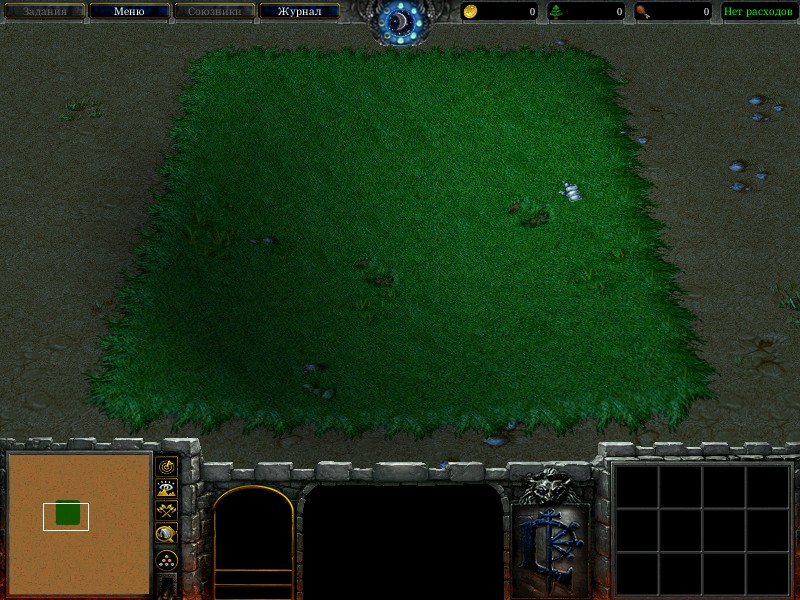
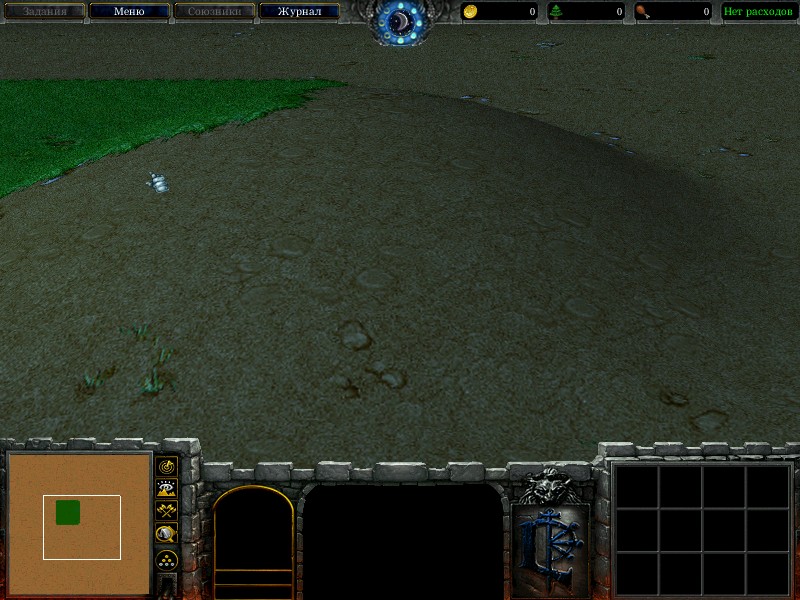
Ripple
Эффект: Создает кольцеобразные колебания, чем-то напоминает землятресение
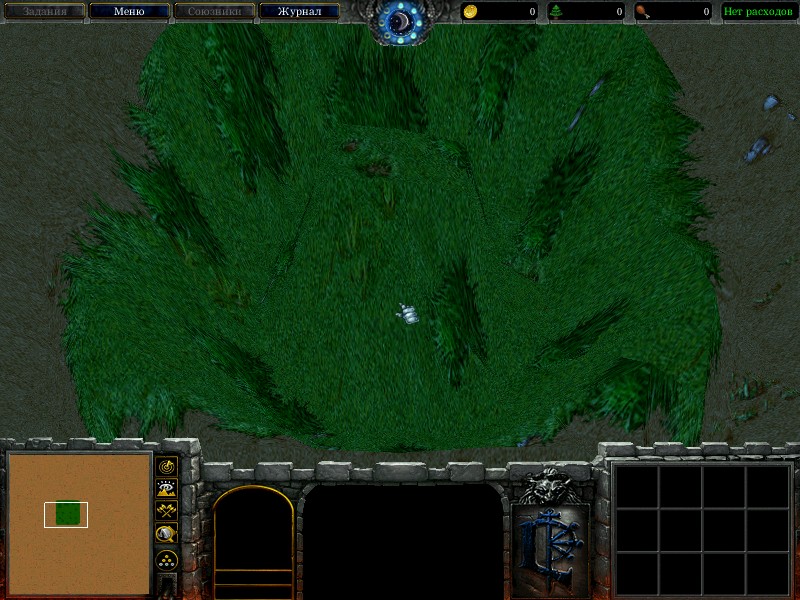
Wave
Эффект: Поднимает землю в нескольких точках на указанном отрезке
Читайте также:

